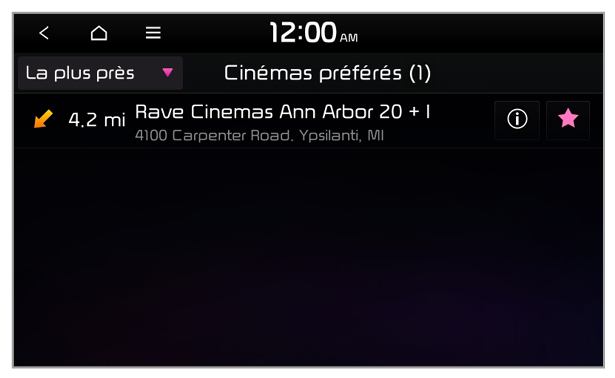Afficher l’information boursière avec SiriusXM (si équipé)
- À l’écran d’accueil, appuyez sur Tous les menus > Services des Données ou Données SiriusXM.
- Appuyez sur Finances SiriusXM ou Finances > Ajouter.
- Pour rechercher vos actions favorites, saisissez leur symbole dans la barre de recherche, puis appuyez sur
 pour l’ajouter à la liste.
pour l’ajouter à la liste.
- Répétez cette étape pour ajouter d’autres symboles d’actions cotées en bourse.
Ensuite, pour consulter les renseignements boursiers quotidiennement, appuyez sur Tous les menus > Services des Données ou Données SiriusXM > Finances SiriusXM ou Finances.
Remarque
Pour supprimer un symbole boursier de votre liste de favoris, appuyez sur

.

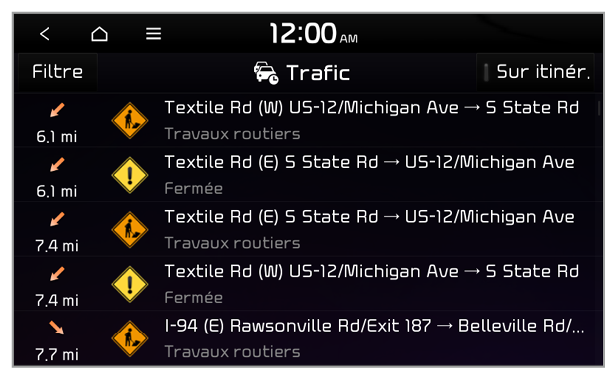
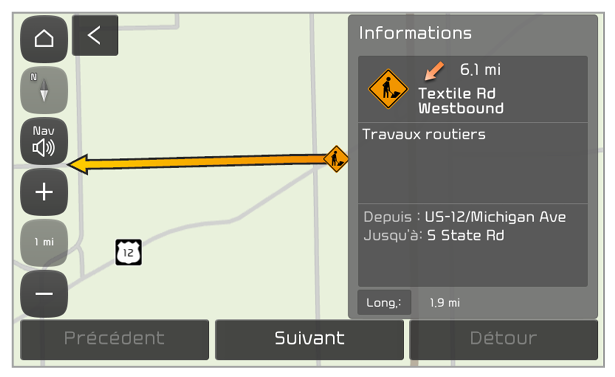
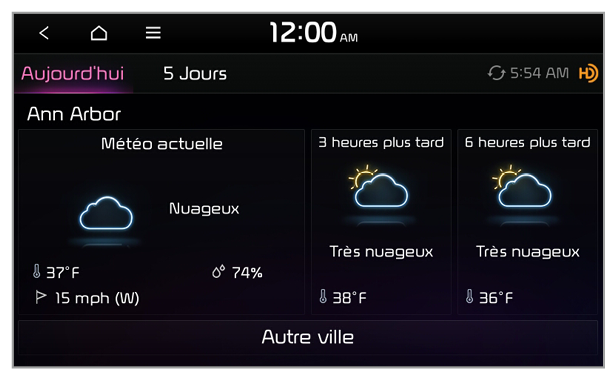
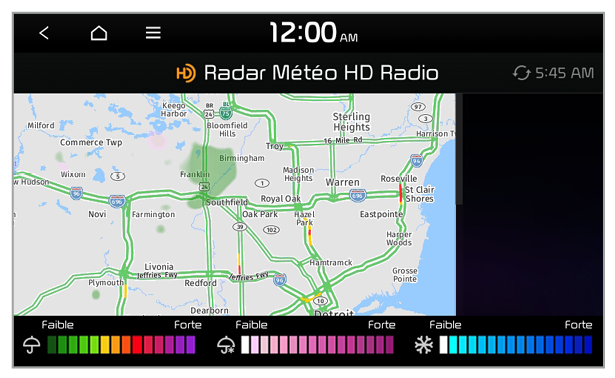
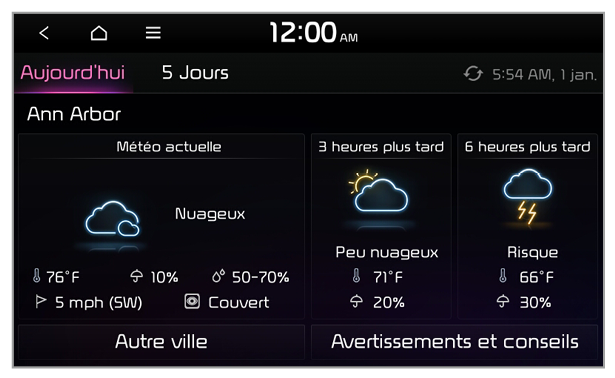

 .
.
 pour l’ajouter à la liste.
pour l’ajouter à la liste.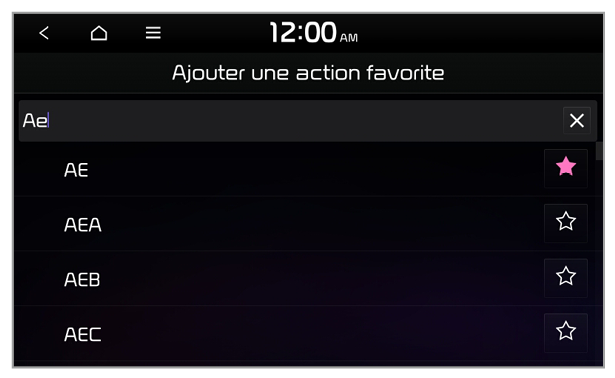
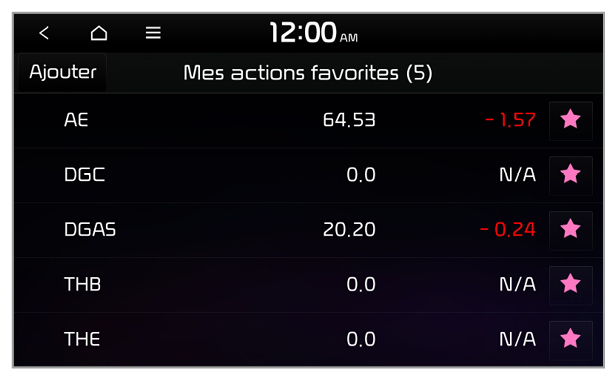
 .
.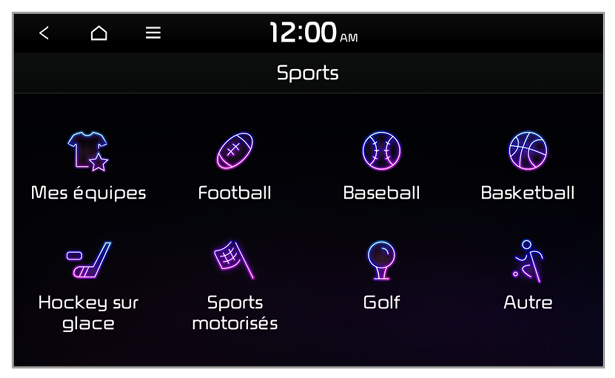
 pour l’ajouter à la liste.
pour l’ajouter à la liste.
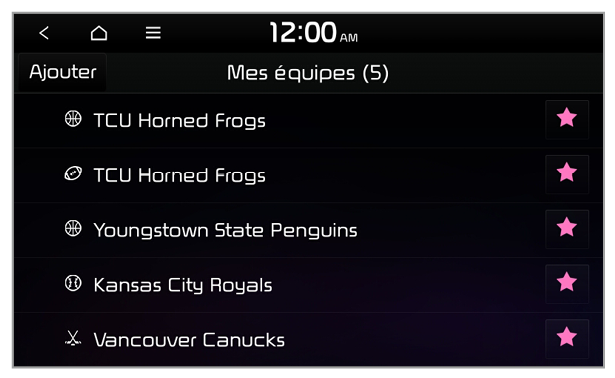
 .
.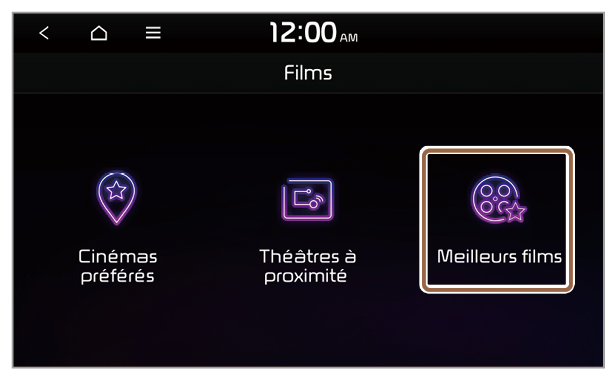
 .
.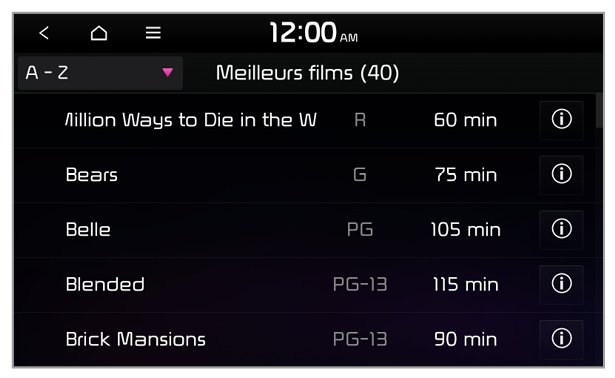
 .
. .
.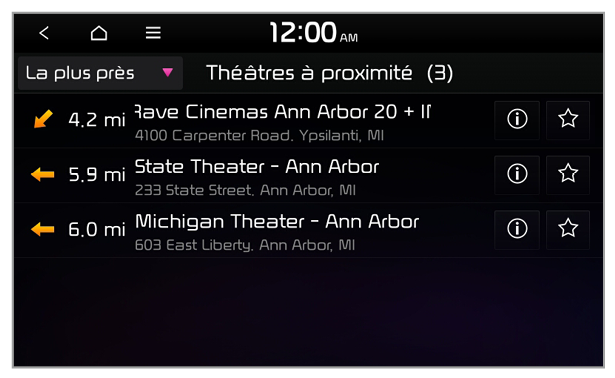
 .
.